
V tomto tutoriálu vám ukážeme, jak nainstalovat Gitea na Debian 11. Pro ty z vás, kteří to nevěděli, je Gitea open-source služba Git napsaná v jazyce Go. Je to platforma pro správu verzí podobná GitHubu. Je robustní, škálovatelná a nabízí mnoho funkcí včetně sledování problémů a času, větvení úložiště, zamykání souborů, označování, slučování a mnoho dalších. Vzhledem k tomu, že Gitea byla vytvořena pomocí jazyka Go, podporuje mnoho operačních systémů včetně Linuxu, macOS a Windows na architekturách jako amd64, i386, ARM, PowerPC a další.
Tento článek předpokládá, že máte alespoň základní znalosti Linuxu, víte, jak používat shell, a co je nejdůležitější, hostujete svůj web na vlastním VPS. Instalace je poměrně jednoduchá a předpokládá, že běží v účtu root, pokud ne, možná budete muset přidat 'sudo ‘ k příkazům pro získání oprávnění root. Ukážu vám krok za krokem instalaci Gitea na Debian 11 (Bullseye).
Předpoklady
- Server s jedním z následujících operačních systémů:Debian 11 (Bullseye).
- Abyste předešli případným problémům, doporučujeme použít novou instalaci operačního systému.
non-root sudo usernebo přístup kroot user. Doporučujeme jednat jakonon-root sudo user, protože však můžete poškodit svůj systém, pokud nebudete při jednání jako root opatrní.
Nainstalujte Gitea na Debian 11 Bullseye
Krok 1. Než nainstalujeme jakýkoli software, je důležité se ujistit, že váš systém je aktuální, spuštěním následujícího apt příkazy v terminálu:
sudo apt update sudo apt upgrade
Krok 2. Instalace MariaDB.
Gitea používá MariaDB jako backend databáze. Nyní jsme přidali podpisový klíč MariaDB a úložiště APT:
wget https://mariadb.org/mariadb_release_signing_key.asc sudo chmod -c 644 mariadb_release_signing_key.asc sudo mv -vi mariadb_release_signing_key.asc /etc/apt/trusted.gpg.d/
Dále přidejte úložiště MariaDB ručně do svého systému Debian:
echo "deb [arch=amd64,arm64,ppc64el] \ https://ftp.ubuntu-tw.org/mirror/mariadb/repo/10.6/debian \ bullseye main" | sudo tee /etc/apt/sources.list.d/mariadb.list
Po dokončení nainstalujte MariaDB pomocí následujícího příkazu:
sudo apt update sudo apt install mariadb-server
Potvrďte instalaci MariaDB kontrolou verze a sestavení:
mariadb --version
Nyní spusťte následující příkazy pro spuštění MariaDB a povolení automatického spuštění při restartu systému:
sudo systemctl start mariadb sudo systemctl enable mariadb
Zabezpečte instalaci MariaDB.
Ve výchozím nastavení není MariaDB tvrzená. MariaDB můžete zabezpečit pomocí mysql_secure_installation skript. měli byste si pozorně přečíst a níže každý krok, který nastaví heslo root, odstraní anonymní uživatele, zakáže vzdálené přihlášení root a odstraní testovací databázi a přístup k zabezpečené MariaDB:
mysql_secure_installation
Nakonfigurujte to takto:
- Set root password? [Y/n] y - Remove anonymous users? [Y/n] y - Disallow root login remotely? [Y/n] y - Remove test database and access to it? [Y/n] y - Reload privilege tables now? [Y/n] y
Nyní se můžete připojit k serveru MariaDB pomocí nového hesla:
mysql -u root -p
Jakmile se připojíte, vytvořte databázi a uživatele pro Gitea pomocí následujícího příkazu:
MariaDB [(none)]> CREATE DATABASE gitea; MariaDB [(none)]> GRANT ALL PRIVILEGES ON gitea.* TO 'gitea'@'localhost' IDENTIFIED BY 'your-strong-password'; MariaDB [(none)]> FLUSH PRIVILEGES; MariaDB [(none)]> QUIT;
Krok 3. Instalace Git.
Ve výchozím nastavení je Git dostupný v úložišti Debian Bullseye. Nainstalujte jej spuštěním následujícího příkazu:
sudo apt install git
Ověřte instalaci vytištěním verze Git:
git --version
Krok 4. Vytvořte uživatele pro Gitea.
Přidejte uživatelský účet Git pro Gitea pomocí následujících příkazů:
adduser --system --shell /bin/bash --gecos 'Git Version Control' --group --disabled-password --home /opt/git git
Krok 5. Instalace Gitea na Debian 11.
Nyní stahujeme nejnovější verzi Gitea ze stránky GitHub:
curl -s https://api.github.com/repos/go-gitea/gitea/releases/latest |grep browser_download_url | cut -d '"' -f 4 | grep '\linux-amd64$' | wget -i -
Dále přesuňte binárku Gitea do systémové cesty:
mv gitea-*-linux-amd64 /usr/local/bin/gitea
Poté nastavte oprávnění ke spustitelnosti na binární soubor Gitea:
chmod +x /usr/local/bin/gitea
Ověřte verzi Gitea:
gitea --version
Dále budete muset vytvořit adresářovou strukturu pro Gitea. Můžete ji vytvořit pomocí následujícího příkazu:
mkdir -p /etc/gitea /var/lib/gitea/{custom,data,indexers,public,log} Potom nastavte správná oprávnění a vlastnictví pomocí následujícího příkazu:
chown git:git /var/lib/gitea/{data,indexers,log}
chmod 750 /var/lib/gitea/{data,indexers,log}
chown root:git /etc/gitea
chmod 770 /etc/gitea Krok 6. Vytvořte soubor Gitea Systemd.
Nyní vytvoříme systemd pro služby Gitea na /etc/systemd/system/gitea.service:
nano /etc/systemd/system/gitea.service
Přidejte následující řádek:
[Unit] Description=Gitea (Git with a cup of tea) After=syslog.target After=network.target After=mysql.service [Service] LimitMEMLOCK=infinity LimitNOFILE=65535 RestartSec=2s Type=simple User=git Group=git WorkingDirectory=/var/lib/gitea/ ExecStart=/usr/local/bin/gitea web -c /etc/gitea/app.ini Restart=always Environment=USER=git HOME=/opt/git GITEA_WORK_DIR=/var/lib/gitea [Install] WantedBy=multi-user.target
Uložte a zavřete, poté znovu načtěte systemd démona pomocí následujícího příkazu:
sudo systemctl daemon-reload sudo systemctl enable gitea sudo systemctl start gitea
Krok 7. Nakonfigurujte Nginx pro Gitea.
Nyní nainstalujeme a nakonfigurujeme Nginx jako reverzní proxy pro Gitea. Nejprve nainstalujte Nginx pomocí následujícího příkazu:
sudo apt install nginx
Dále vytvořte konfiguraci virtuálního hostitele Nginx:
nano /etc/nginx/conf.d/gitea.conf
Přidejte následující soubor:
server {
listen 80;
server_name gitea.your-domain.com;
access_log /var/log/nginx/gitea_access.log;
error_log /var/log/nginx/gitea_error.log;
location / {
proxy_pass http://localhost:3000;
}
} Uložte a zavřete, poté znovu načtěte restart Nginx pomocí následujícího příkazu:
sudo systemctl restart nginx sudo systemctl enable nginx
Dále budete muset upravit soubor Gitea app.ini a definovat informace o vaší doméně:
nano /etc/gitea/app.ini
Změní následující řádek:
DOMAIN = gitea.your-domain.com ROOT_URL = http://gitea.your-domain.com/
Krok 8. Přístup k webovému rozhraní Gitea.
Po úspěšné instalaci otevřete webový prohlížeč a navštivte http://gitea.your-domain.com . Měli byste vidět následující stránku:
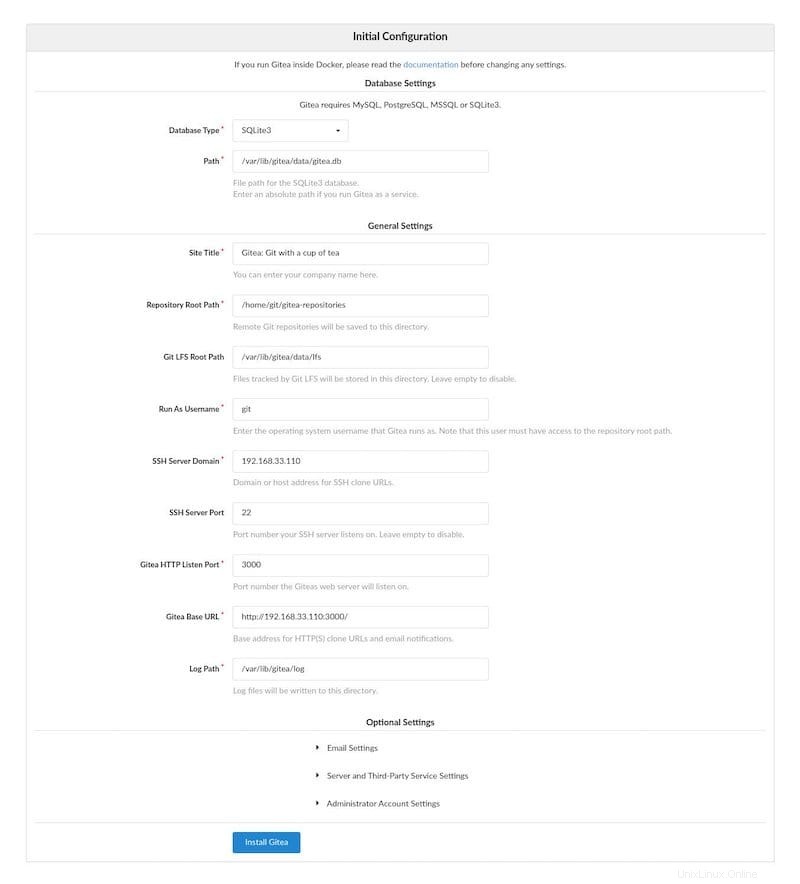
Blahopřejeme! Úspěšně jste nainstalovali Gitea. Děkujeme, že jste použili tento návod k instalaci nejnovější verze Gitea Framework na Debian 11 Bullseye. Pro další pomoc nebo užitečné informace vám doporučujeme navštívit oficiální Web Gitea.